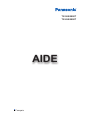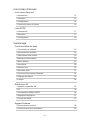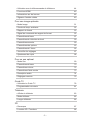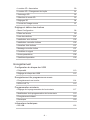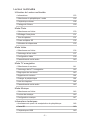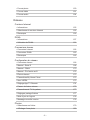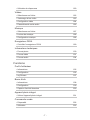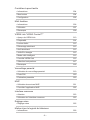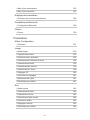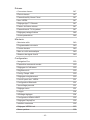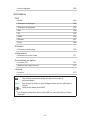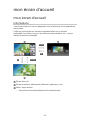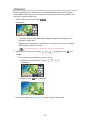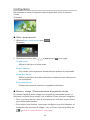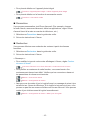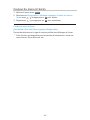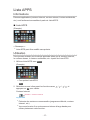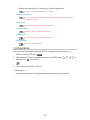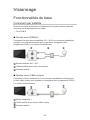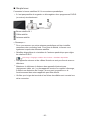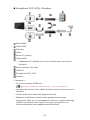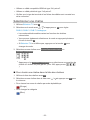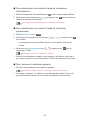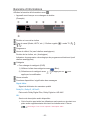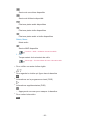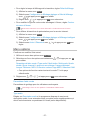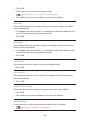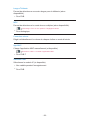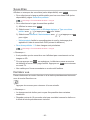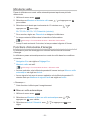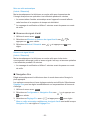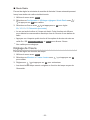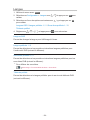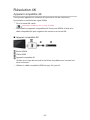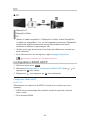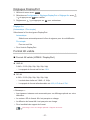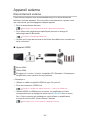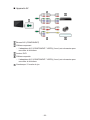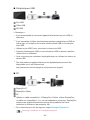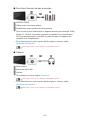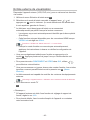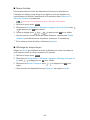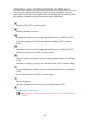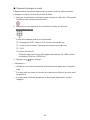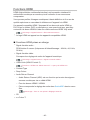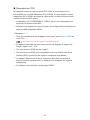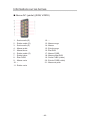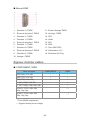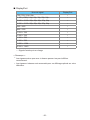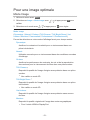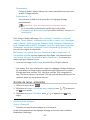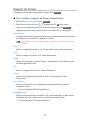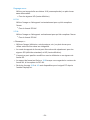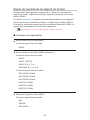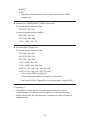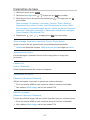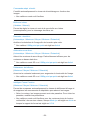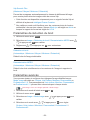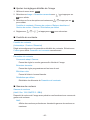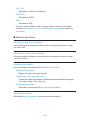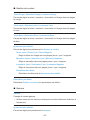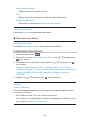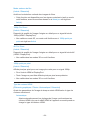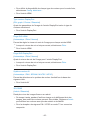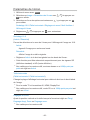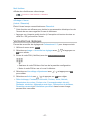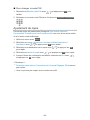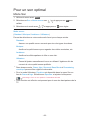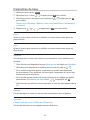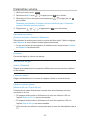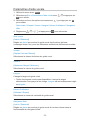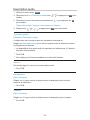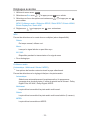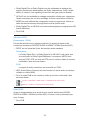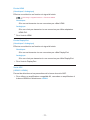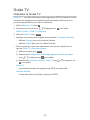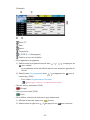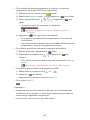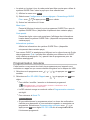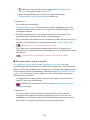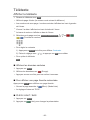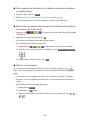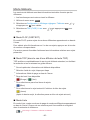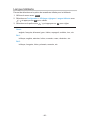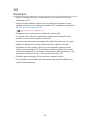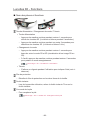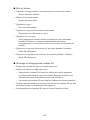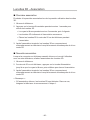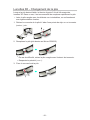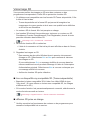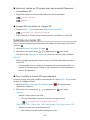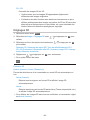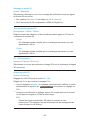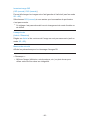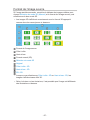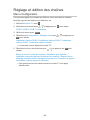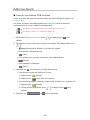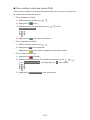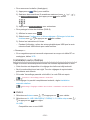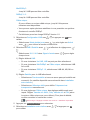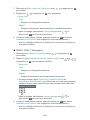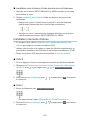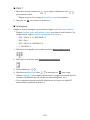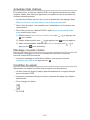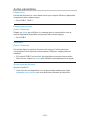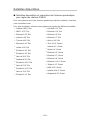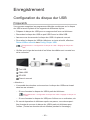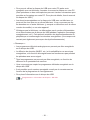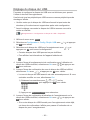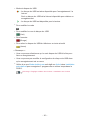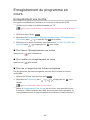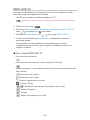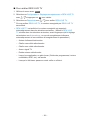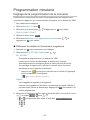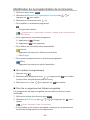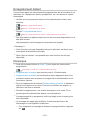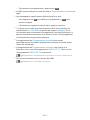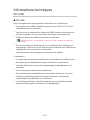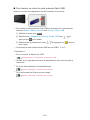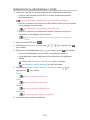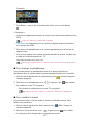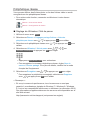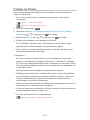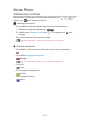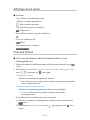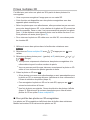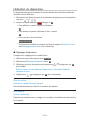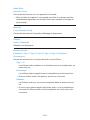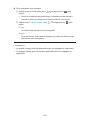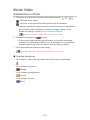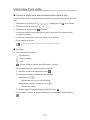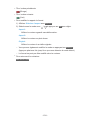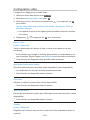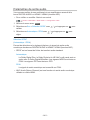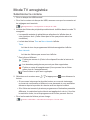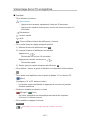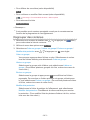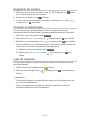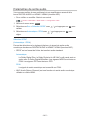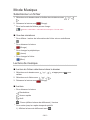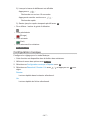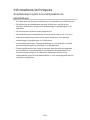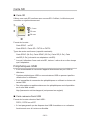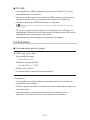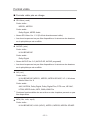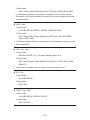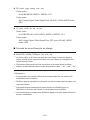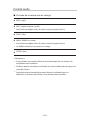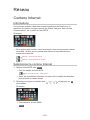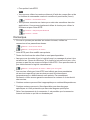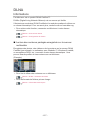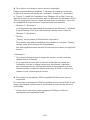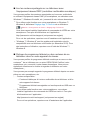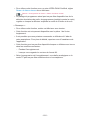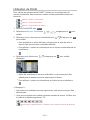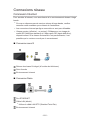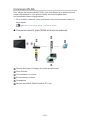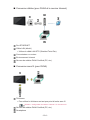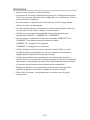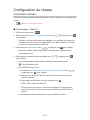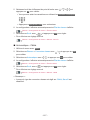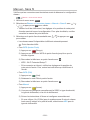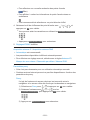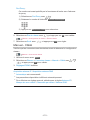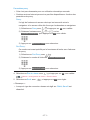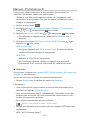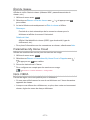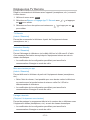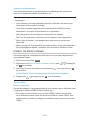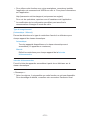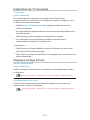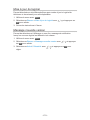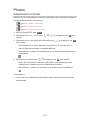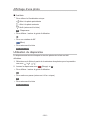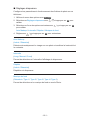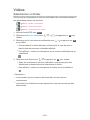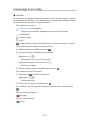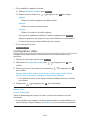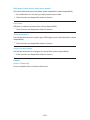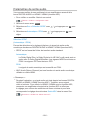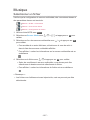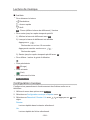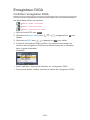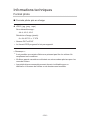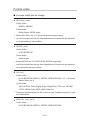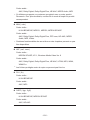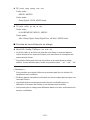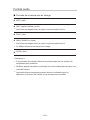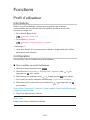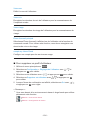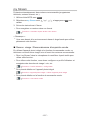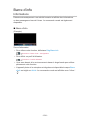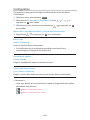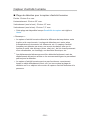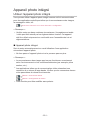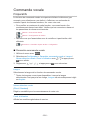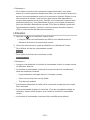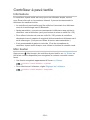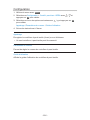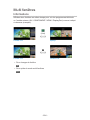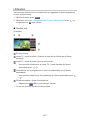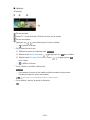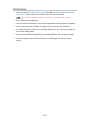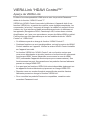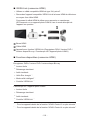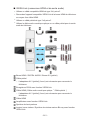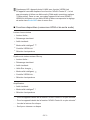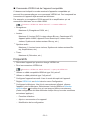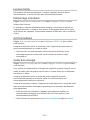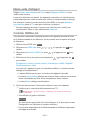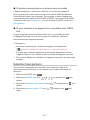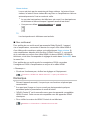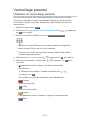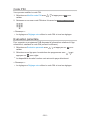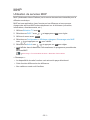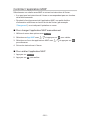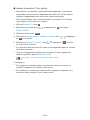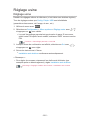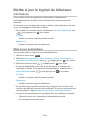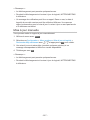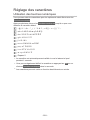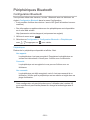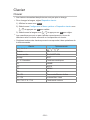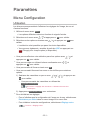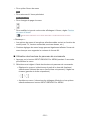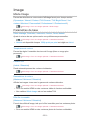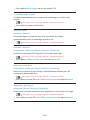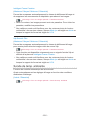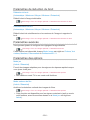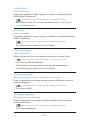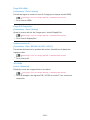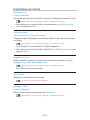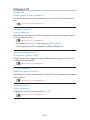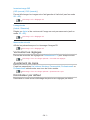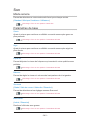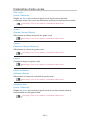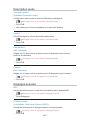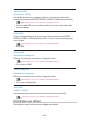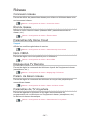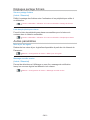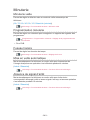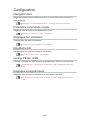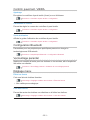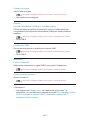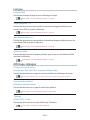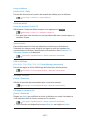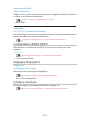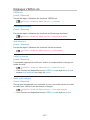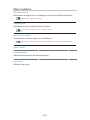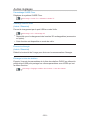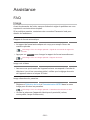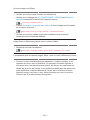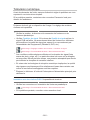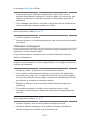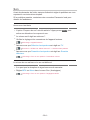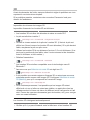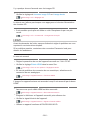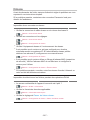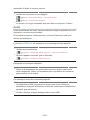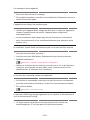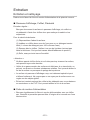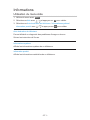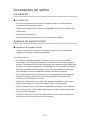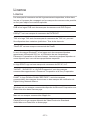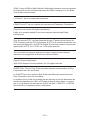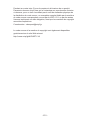TX-50AX800T
TX-65AX800T
AIDE
Français

- 2 -
mon écran d’accueil
mon écran d’accueil
•Informations 12
•Utilisation 13
•Configuration 14
•Couleur du menu à l’écran 16
Liste APPS
•Informations 17
•Utilisation 17
•Configuration 18
Visionnage
Fonctionnalités de base
•Connexion par satellite 19
•Raccordement de base 21
•Sélectionner une chaîne 23
•Bannière d’informations 25
•Menu options 27
•Sous-titres 30
•Dernière vue 30
•Minuterie veille 31
•Fonctions d’économie d’énergie 31
•Réglage de l’heure 33
•Langue 34
Résolution 4K
•Appareil compatible 4K 35
•PC 36
•Configuration HDMI4 HDCP 36
•Réglages DisplayPort 37
•Format 4K valide 37
Appareil externe
•Raccordement externe 38
•Entrée externe de visualisation 42

- 3 -
•Utilisation avec la télécommande du téléviseur 44
•Fonctions HDMI 46
•Informations sur les bornes 48
•Signaux d’entrée valides 49
Pour une image optimale
•Mode Image 51
•Sonde de temp. ambiante 52
•Rapport de format 53
•Signal de commande du rapport de format 55
•Paramètres de base 57
•Paramètres de réduction du bruit 59
•Paramètres avancés 59
•Paramètres des options 63
•Paramètres de l’écran 66
•Verrouiller les réglages 67
•Ajustement de copie 68
Pour un son optimal
•Mode Son 69
•Paramètres de base 70
•Paramètres volume 72
•Paramètres d’aide vocale 73
•Description audio 74
•Réglages avancés 75
Guide TV
•Utilisation le Guide TV 78
•Programmation minuterie 81
Télétexte
•Afficher le télétexte 83
•Mode télétexte 85
•Langue télétexte 86
3D
•Remarque 87
•Lunettes 3D - Fonctions 88

- 4 -
•Lunettes 3D - Association 90
•Lunettes 3D - Changement de la pile 91
•Visionnage 3D 92
•Sélection du mode 3D 93
•Réglages 3D 94
•Format de l’image source 97
Réglage et édition des chaînes
•Menu Configuration 98
•Éditer les favoris 99
•Liste des chaînes 101
•Installation auto chaînes 102
•Installation manuelle chaînes 105
•Actualiser liste chaînes 107
•Message nouvelle chaîne 107
•Condition du signal 107
•Autres paramètres 108
•Satellites disponibles 109
Enregistrement
Configuration du disque dur USB
•Préparatifs 110
•Réglage du disque dur USB 112
Enregistrement du programme en cours
•Enregistrement une touche 114
•REW LIVE TV 115
Programmation minuterie
•Réglage de la programmation de la minuterie 117
•Modification de la programmation de la minuterie 119
•Enregistrement distant 120
•Remarque 120
Informations techniques
•DD USB 122

- 5 -
Lecteur multimédia
Utilisation du Lecteur multimédia
•Informations 123
•Sélectionner le périphérique / mode 126
•Périphérique réseau 128
•Partage de fichiers 129
Mode Photo
•Sélectionner un fichier 130
•Affichage d’une photo 131
•Trier des photos 131
•Prises multiples 3D 132
•Utilisation du diaporama 133
Mode Vidéo
•Sélectionner un fichier 136
•Visionnage d’une vidéo 137
•Configuration vidéo 139
•Paramètres de sortie audio 140
Mode TV enregistrée
•Sélectionner le contenu 141
•Visionnage de la TV enregistrée 142
•Regrouper des contenus 143
•Supprimer du contenu 144
•Changer le périphérique 144
•Liste de chapitres 144
•Paramètres de sortie audio 145
Mode Musique
•Sélectionner un fichier 146
•Lecture de musique 146
•Configuration musique 147
Informations techniques
•Avertissement quant à la manipulation du périphérique 148
•Carte SD 149
•Périphériques USB 149

- 6 -
•Format photo 150
•Format vidéo 151
•Format audio 154
Réseau
Contenu Internet
•Informations 155
•Sélectionner le contenu Internet 155
•Remarque 156
DLNA
•Informations 157
•Utilisation de DLNA 161
Connexions réseau
•Connexion Internet 162
•Connexion DLNA 163
•Remarque 165
Configuration du réseau
•Connexion réseau 166
•Manuel - Sans fil 168
•Manuel - Câblé 170
•Manuel - Pt d’accès ss fil 172
•État du réseau 173
•Paramètres My Home Cloud 173
•Nom VIERA 173
•Réglage App TV Remote 174
•Param. de liaison réseau 175
•Paramètres de TV Anywhere 177
•Réglages partage fichiers 177
•Mise à jour du logiciel 178
•Message nouvelle version 178
Photos
•Sélectionner un fichier 179
•Affichage d’une photo 180

- 7 -
•Utilisation du diaporama 180
Vidéos
•Sélectionner un fichier 182
•Visionnage d’une vidéo 183
•Configuration vidéo 184
•Paramètres de sortie audio 186
Musique
•Sélectionner un fichier 187
•Lecture de musique 188
•Configuration musique 188
Enregistreur DIGA
•Contrôler l’enregistreur DIGA 189
Informations techniques
•Format photo 190
•Format vidéo 191
•Format audio 194
Fonctions
Profil d’utilisateur
•Informations 195
•Configuration 195
•my Stream 197
Barre d’info
•Informations 198
•Configuration 199
•Capteur d’activité humaine 200
Appareil photo intégré
•Utiliser l’appareil photo intégré 201
Commande vocale
•Préparatifs 202
•Utilisation 203

- 8 -
Contrôleur à pavé tactile
•Informations 204
•Mon bouton 204
•Configuration 205
Multi fenêtres
•Informations 206
•Utilisation 207
•Remarque 209
VIERA Link “HDAVI Control™”
•Aperçu de VIERA Link 210
•Préparatifs 214
•Lecture facile 215
•Démarrage simultané 215
•Arrêt simultané 215
•Veille Eco énergie 215
•Mode veille intelligent 216
•Contrôle VIERA Link 216
•Sélection haut-parleurs 217
•Remarque 218
Verrouillage parental
•Utilisation du verrouillage parental 219
•Code PIN 220
•Evaluation parentale 220
MHP
•Utilisation de services MHP 221
•Contrôler l’application MHP 222
Interface commune
•Attention 223
•Utilisation de l’interface commune 223
Réglage usine
•Réglage usine 225
Mettre à jour le logiciel du téléviseur
•Informations 226

- 9 -
•Mise à jour automatique 226
•Mise à jour manuelle 227
Réglage des caractères
•Utilisation des touches numériques 228
Périphériques Bluetooth
•Configuration Bluetooth 229
Clavier
•Clavier 230
Paramètres
Menu Configuration
•Utilisation 231
Image
•Mode Image 233
•Paramètres de base 233
•Sonde de temp. ambiante 235
•Paramètres de réduction du bruit 236
•Paramètres avancés 236
•Paramètres des options 236
•Paramètres de l’écran 239
•Réglages 3D 240
•Verrouiller les réglages 241
•Ajustement de copie 241
•Réinitialiser par défaut 241
Son
•Mode sonore 242
•Paramètres de base 242
•Paramètres volume 243
•Paramètres d’aide vocale 244
•Description audio 245
•Réglages avancés 245
•Réinitialiser par défaut 246

- 10 -
Réseau
•Connexion réseau 247
•État du réseau 247
•Paramètres My Home Cloud 247
•Nom VIERA 247
•Réglage App TV Remote 247
•Param. de liaison réseau 247
•Paramètres de TV Anywhere 247
•Réglages partage fichiers 248
•Autres paramètres 248
Minuterie
•Minuterie veille 249
•Programmation minuterie 249
•Fuseau horaire 249
•Mise en veille automatique 249
•Absence de signal d’arrêt 249
Configuration
•Navigation Eco 250
•Paramètre commande vocale 250
•Réglages de l’utilisateur 250
•Rég.Barre.info 250
•Config. Périph. USB 250
•Réglages enregistrement 250
•Contrôl. pavé tact. VIERA 251
•Configuration Bluetooth 251
•Verrouillage parental 251
•Réglage menu 251
•Langue 254
•Affichage réglages 254
•Configuration HDMI4 HDCP 256
•Réglages DisplayPort 256
•Interface commune 256
•Réglages VIERA Link 257
•Menu système 258

- 11 -
•Autres réglages 259
Assistance
FAQ
•Image 260
•Télévision numérique 262
•Télévision analogique 263
•Son 264
•3D 265
•HDMI 266
•Réseau 267
•Autre 268
Entretien
•Entretien et nettoyage 270
Informations
•Utilisation du menu Aide 271
Accessoires en option
•Lunettes 3D 272
•Applique de support mural 272
Licence
•Licence 273
OK Des lettres encadrées désignent des touches de la
télécommande.
Menu Des lettres de couleur cyan désignent des options affichées à
l’écran.
Références dans cette AIDE
●
Les images présentées dans cette AIDE ne sont données qu’à titre
illustratif.

- 12 -
mon écran d’accueil
mon écran d’accueil
Informations
“mon écran d’accueil” est une passerelle vers le téléviseur et les applications,
entre autres.
Il offre un accès facile aux fonctions spéciales telles que le Lecteur
multimédia, les vidéos, les jeux, les outils de communication, etc., comme
indiqué ci-dessous (exemple).
HOME
OK
OK HOME
Écran d’accueil
Écran de contenu sélectionné (télévision, application, etc.)
Sélec. écran accueil
– Votre Écran d’accueil préféré peut être sélectionnée.

- 13 -
Utilisation
Écran d’accueil donne accès aux fonctions spéciales telles que le Lecteur
multimédia, la télévision, les contenus Internet, les services de données, les
outils de communication, etc.
1. Affichez Écran d’accueil avec HOME.
(Exemple)
●
Le dernier Écran d’accueil affiché apparaît également lorsque vous
allumez le téléviseur.
●
Appuyez à nouveau pour sélectionner ou ajouter votre mise en page
préférée pour Écran d’accueil.
mon écran d’accueil > mon écran d’accueil > Configuration
2. Sélectionnez une fonction avec / / / et appuyez sur OK pour
valider.
●
Pour visionner la télévision en plein écran
1) Sélectionnez l’afficheur TV avec
/ / / .
(Exemple)
2) Appuyez sur OK pour regarder.
(Exemple)
●
Consultez également Didacticiel à partir du guide des outils.

- 14 -
Configuration
Sélectionnez le menu Configuration dans le guide des outils, en haut de
l’écran.
(Exemple)
■ Sélec. écran accueil
1. Affichez Sélec. écran accueil avec HOME.
(Exemple)
2. Sélectionnez l’écran avec
/ et appuyez sur OK pour régler.
TV plein écran:
Affiche la télévision en plein écran.
Écran Télévision:
Pour rendre votre expérience télévisuelle plus pratique et confortable
Écran Style de vie:
Affiche la télévision avec des informations et des services utiles pour la
vie quotidienne.
Écran Informations:
Profitez des contenus Internet en regardant la télévision.
■ Reconn. visage / Reconnaissance d’empreinte vocale
En utilisant l’appareil photo intégré et la fonction de commande vocale, ce
téléviseur reconnaît votre visage / voix et affiche l’Écran d’accueil enregistré.
●
Dites “my Home Screen” dans le microphone du contrôleur à pavé tactile
pour utiliser cette fonction.
●
Pour utiliser cette fonction, vous devez configurer un profil d’utilisateur et
enregistrer des données de visage / voix, un Écran d’accueil préféré, etc.
Fonctions > Profil d’utilisateur > Configuration

- 15 -
●
Pour plus de détails sur l’appareil photo intégré
Fonctions > Appareil photo intégré > Utiliser l’appareil photo intégré
●
Pour plus de détails sur la fonction de commande vocale.
Fonctions > Commande vocale
■ Paramètres
Vous pouvez personnaliser tout Écran d’accueil. (Par exemple, changer
le fond d’écran, renommer librement, éditer les applications, régler l’écran
d’accueil lancé à la mise en marche du téléviseur, etc.)
1. Sélectionnez Paramètres dans le guide des outils.
2. Suivez les instructions à l’écran.
■ Rechercher
Vous pouvez effectuer une recherche de contenu à partir de diverses
fonctions.
1. Sélectionnez Rechercher dans le guide des outils.
2. Suivez les instructions à l’écran.
= Remarque =
●
Pour modifier le type de couleur des affichages à l’écran, réglez Couleur
du menu à l’écran.
mon écran d’accueil > mon écran d’accueil > Couleur du menu à l’écran
●
Pour profiter au maximum de cette fonction, vous avez besoin d’un
environnement réseau haut débit. Vérifiez que les connexions réseau et
les paramètres du réseau sont terminés.
Réseau > Connexions réseau
Réseau > Configuration du réseau
●
Assurez-vous de mettre à jour le logiciel lorsqu’un message de mise à jour
est affiché sur l’écran du téléviseur. Si le logiciel n’est pas mis à jour, vous
pouvez ne pas être en mesure d’utiliser mon écran d’accueil. Vous pouvez
mettre à jour ultérieurement le logiciel manuellement.
Réseau > Configuration du réseau > Mise à jour du logiciel

- 16 -
Couleur du menu à l’écran
1. Affichez le menu avec MENU.
2. Sélectionnez Configuration > Affichage réglages > Couleur du menu à
l’écran avec
/ et appuyez sur OK pour valider.
3. Réglez avec
/ et appuyez sur OK pour mémoriser.
Couleur du menu à l’écran
(Noir de jais / Gris clair / Brun organique / Beige sable)
Permet de sélectionner le type de couleur préféré des affichages à l’écran.
●
Cette fonction est disponible pour la bannière d’informations, l’écran de
menu screen, Écran d’accueil, etc.

- 17 -
Liste APPS
Informations
Diverses applications (contenu Internet, contenu réseau, Lecteur multimédia,
etc.) sont facilement accessibles à partir de Liste APPS.
■ Liste APPS
(Exemple)
= Remarque =
●
Liste APPS peut être modifié sans préavis.
Utilisation
Vous pouvez accéder aux fonctions spéciales telles que le contenu Internet,
le contenu réseau, le Lecteur multimédia, etc. à partir de Liste APPS.
1. Affichez Liste APPS avec APPS.
(Exemple)
●
Pour quitter Liste APPS
EXIT
2. Sélectionnez une icône parmi les fonctions avec
/ / / et
appuyez sur OK pour valider.
Contenu Internet
Réseau > Contenu Internet
my Stream
●
Présente des contenus recommandés (programme télévisé, contenu
Internet, etc.).
●
Vous avez besoin d’un environnement réseau à large bande pour
utiliser pleinement cette fonction.

- 18 -
●
Suivez les instructions à l’écran pour utiliser l’application.
Fonctions > Profil d’utilisateur > my Stream
Lecteur multimédia
Lecteur multimédia > Utilisation du Lecteur multimédia > Sélectionner le
périphérique / mode
Télé enreg.
Lecteur multimédia > Mode TV enregistrée
Serveur Media
Réseau > DLNA > Utilisation de DLNA
VIERA Link
Fonctions > VIERA Link “HDAVI Control™”
Multi fenêtres
Fonctions > Multi fenêtres
Configuration
Vous pouvez personnaliser la Liste APPS (configuration de l’écran, etc.).
1. Affichez Liste APPS avec APPS.
2. Sélectionnez l’icône des paramètres de Liste APPS avec
/ / / et
appuyez sur OK pour valider.
3. Suivez les instructions à l’écran.
= Remarque =
●
Les options du menu Configuration peuvent changer sans préavis.

- 19 -
Visionnage
Fonctionnalités de base
Connexion par satellite
Assurez-vous que le téléviseur est débranché de la prise secteur avant de
connecter ou de déconnecter tout câble.
●
Pour DVB-S
■ Double tuner (DiSEqC)
Connectez les deux bornes satellites IN 1 / IN 2 à une antenne parabolique
équipée d’un multi-commutateur pour regarder ou enregistrer deux
programmes DVB-S (ou autres) simultanément.
Bornes satellites IN 1 / IN 2
Câbles satellite avec multi-commutateur
Antenne satellite
■ Double tuner (Câble unique)
Connectez la borne satellites IN 1 à une antenne parabolique équipée d’un
routeur câble unique pour regarder ou enregistrer deux programmes DVB-S
(ou autres) simultanément.
Borne satellite IN 1
Câble satellite avec routeur câble unique
Antenne satellite

- 20 -
■ Simple tuner
Connectez la borne satellites IN 1 à une antenne parabolique.
●
Il n’est pas possible de regarder ou d’enregistrer deux programmes DVB-S
(ou autres) simultanément.
Borne satellite IN 1
Câble satellite
Antenne satellite
= Remarque =
●
Pour vous assurer que votre antenne parabolique est bien installée,
consultez votre revendeur local. Pour plus de détails, informez-vous
également auprès des diffuseurs satellite.
●
Satellites disponibles et orientation de l’antenne parabolique pour régler
les chaînes DVB-S
Visionnage > Réglage et édition des chaînes > Satellites disponibles
●
Les appareils externes et les câbles illustrés ne sont pas fournis avec ce
téléviseur.
●
Maintenez le téléviseur à distance des appareils électroniques
(équipement vidéo, etc.) ou des appareils munis d’un capteur infrarouge,
à défaut une distorsion de l’image / du son peut se produire ou le
fonctionnement des autres appareils peut être affecté.
●
Vérifiez que le type de terminal et les fiches des câbles sont corrects lors
de la connexion.
La page est en cours de chargement...
La page est en cours de chargement...
La page est en cours de chargement...
La page est en cours de chargement...
La page est en cours de chargement...
La page est en cours de chargement...
La page est en cours de chargement...
La page est en cours de chargement...
La page est en cours de chargement...
La page est en cours de chargement...
La page est en cours de chargement...
La page est en cours de chargement...
La page est en cours de chargement...
La page est en cours de chargement...
La page est en cours de chargement...
La page est en cours de chargement...
La page est en cours de chargement...
La page est en cours de chargement...
La page est en cours de chargement...
La page est en cours de chargement...
La page est en cours de chargement...
La page est en cours de chargement...
La page est en cours de chargement...
La page est en cours de chargement...
La page est en cours de chargement...
La page est en cours de chargement...
La page est en cours de chargement...
La page est en cours de chargement...
La page est en cours de chargement...
La page est en cours de chargement...
La page est en cours de chargement...
La page est en cours de chargement...
La page est en cours de chargement...
La page est en cours de chargement...
La page est en cours de chargement...
La page est en cours de chargement...
La page est en cours de chargement...
La page est en cours de chargement...
La page est en cours de chargement...
La page est en cours de chargement...
La page est en cours de chargement...
La page est en cours de chargement...
La page est en cours de chargement...
La page est en cours de chargement...
La page est en cours de chargement...
La page est en cours de chargement...
La page est en cours de chargement...
La page est en cours de chargement...
La page est en cours de chargement...
La page est en cours de chargement...
La page est en cours de chargement...
La page est en cours de chargement...
La page est en cours de chargement...
La page est en cours de chargement...
La page est en cours de chargement...
La page est en cours de chargement...
La page est en cours de chargement...
La page est en cours de chargement...
La page est en cours de chargement...
La page est en cours de chargement...
La page est en cours de chargement...
La page est en cours de chargement...
La page est en cours de chargement...
La page est en cours de chargement...
La page est en cours de chargement...
La page est en cours de chargement...
La page est en cours de chargement...
La page est en cours de chargement...
La page est en cours de chargement...
La page est en cours de chargement...
La page est en cours de chargement...
La page est en cours de chargement...
La page est en cours de chargement...
La page est en cours de chargement...
La page est en cours de chargement...
La page est en cours de chargement...
La page est en cours de chargement...
La page est en cours de chargement...
La page est en cours de chargement...
La page est en cours de chargement...
La page est en cours de chargement...
La page est en cours de chargement...
La page est en cours de chargement...
La page est en cours de chargement...
La page est en cours de chargement...
La page est en cours de chargement...
La page est en cours de chargement...
La page est en cours de chargement...
La page est en cours de chargement...
La page est en cours de chargement...
La page est en cours de chargement...
La page est en cours de chargement...
La page est en cours de chargement...
La page est en cours de chargement...
La page est en cours de chargement...
La page est en cours de chargement...
La page est en cours de chargement...
La page est en cours de chargement...
La page est en cours de chargement...
La page est en cours de chargement...
La page est en cours de chargement...
La page est en cours de chargement...
La page est en cours de chargement...
La page est en cours de chargement...
La page est en cours de chargement...
La page est en cours de chargement...
La page est en cours de chargement...
La page est en cours de chargement...
La page est en cours de chargement...
La page est en cours de chargement...
La page est en cours de chargement...
La page est en cours de chargement...
La page est en cours de chargement...
La page est en cours de chargement...
La page est en cours de chargement...
La page est en cours de chargement...
La page est en cours de chargement...
La page est en cours de chargement...
La page est en cours de chargement...
La page est en cours de chargement...
La page est en cours de chargement...
La page est en cours de chargement...
La page est en cours de chargement...
La page est en cours de chargement...
La page est en cours de chargement...
La page est en cours de chargement...
La page est en cours de chargement...
La page est en cours de chargement...
La page est en cours de chargement...
La page est en cours de chargement...
La page est en cours de chargement...
La page est en cours de chargement...
La page est en cours de chargement...
La page est en cours de chargement...
La page est en cours de chargement...
La page est en cours de chargement...
La page est en cours de chargement...
La page est en cours de chargement...
La page est en cours de chargement...
La page est en cours de chargement...
La page est en cours de chargement...
La page est en cours de chargement...
La page est en cours de chargement...
La page est en cours de chargement...
La page est en cours de chargement...
La page est en cours de chargement...
La page est en cours de chargement...
La page est en cours de chargement...
La page est en cours de chargement...
La page est en cours de chargement...
La page est en cours de chargement...
La page est en cours de chargement...
La page est en cours de chargement...
La page est en cours de chargement...
La page est en cours de chargement...
La page est en cours de chargement...
La page est en cours de chargement...
La page est en cours de chargement...
La page est en cours de chargement...
La page est en cours de chargement...
La page est en cours de chargement...
La page est en cours de chargement...
La page est en cours de chargement...
La page est en cours de chargement...
La page est en cours de chargement...
La page est en cours de chargement...
La page est en cours de chargement...
La page est en cours de chargement...
La page est en cours de chargement...
La page est en cours de chargement...
La page est en cours de chargement...
La page est en cours de chargement...
La page est en cours de chargement...
La page est en cours de chargement...
La page est en cours de chargement...
La page est en cours de chargement...
La page est en cours de chargement...
La page est en cours de chargement...
La page est en cours de chargement...
La page est en cours de chargement...
La page est en cours de chargement...
La page est en cours de chargement...
La page est en cours de chargement...
La page est en cours de chargement...
La page est en cours de chargement...
La page est en cours de chargement...
La page est en cours de chargement...
La page est en cours de chargement...
La page est en cours de chargement...
La page est en cours de chargement...
La page est en cours de chargement...
La page est en cours de chargement...
La page est en cours de chargement...
La page est en cours de chargement...
La page est en cours de chargement...
La page est en cours de chargement...
La page est en cours de chargement...
La page est en cours de chargement...
La page est en cours de chargement...
La page est en cours de chargement...
La page est en cours de chargement...
La page est en cours de chargement...
La page est en cours de chargement...
La page est en cours de chargement...
La page est en cours de chargement...
La page est en cours de chargement...
La page est en cours de chargement...
La page est en cours de chargement...
La page est en cours de chargement...
La page est en cours de chargement...
La page est en cours de chargement...
La page est en cours de chargement...
La page est en cours de chargement...
La page est en cours de chargement...
La page est en cours de chargement...
La page est en cours de chargement...
La page est en cours de chargement...
La page est en cours de chargement...
La page est en cours de chargement...
La page est en cours de chargement...
La page est en cours de chargement...
La page est en cours de chargement...
La page est en cours de chargement...
La page est en cours de chargement...
La page est en cours de chargement...
La page est en cours de chargement...
La page est en cours de chargement...
La page est en cours de chargement...
La page est en cours de chargement...
La page est en cours de chargement...
La page est en cours de chargement...
La page est en cours de chargement...
La page est en cours de chargement...
La page est en cours de chargement...
La page est en cours de chargement...
La page est en cours de chargement...
La page est en cours de chargement...
La page est en cours de chargement...
La page est en cours de chargement...
La page est en cours de chargement...
La page est en cours de chargement...
La page est en cours de chargement...
La page est en cours de chargement...
La page est en cours de chargement...
La page est en cours de chargement...
La page est en cours de chargement...
La page est en cours de chargement...
La page est en cours de chargement...
La page est en cours de chargement...
La page est en cours de chargement...
La page est en cours de chargement...
La page est en cours de chargement...
La page est en cours de chargement...
La page est en cours de chargement...
La page est en cours de chargement...
La page est en cours de chargement...
La page est en cours de chargement...
-
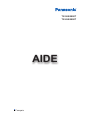 1
1
-
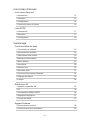 2
2
-
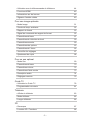 3
3
-
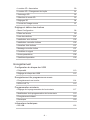 4
4
-
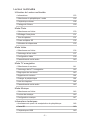 5
5
-
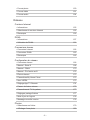 6
6
-
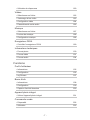 7
7
-
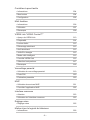 8
8
-
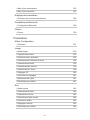 9
9
-
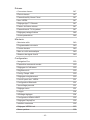 10
10
-
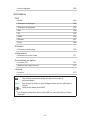 11
11
-
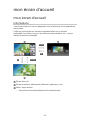 12
12
-
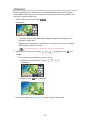 13
13
-
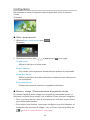 14
14
-
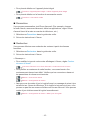 15
15
-
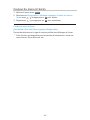 16
16
-
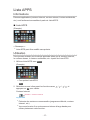 17
17
-
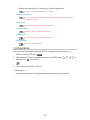 18
18
-
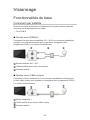 19
19
-
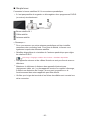 20
20
-
 21
21
-
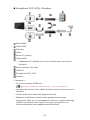 22
22
-
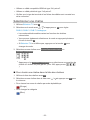 23
23
-
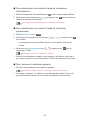 24
24
-
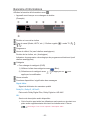 25
25
-
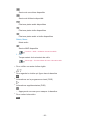 26
26
-
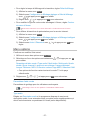 27
27
-
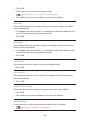 28
28
-
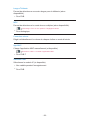 29
29
-
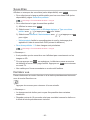 30
30
-
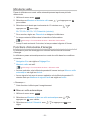 31
31
-
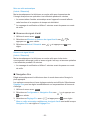 32
32
-
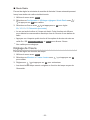 33
33
-
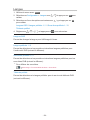 34
34
-
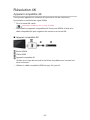 35
35
-
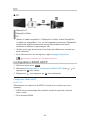 36
36
-
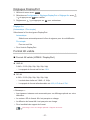 37
37
-
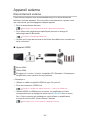 38
38
-
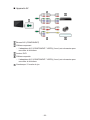 39
39
-
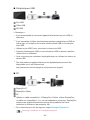 40
40
-
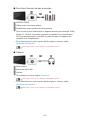 41
41
-
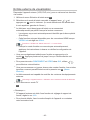 42
42
-
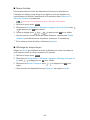 43
43
-
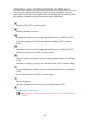 44
44
-
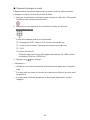 45
45
-
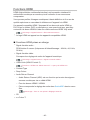 46
46
-
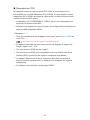 47
47
-
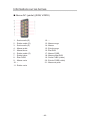 48
48
-
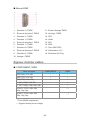 49
49
-
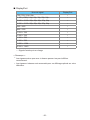 50
50
-
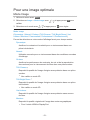 51
51
-
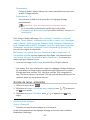 52
52
-
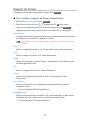 53
53
-
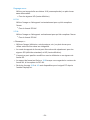 54
54
-
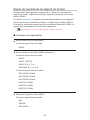 55
55
-
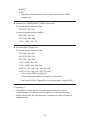 56
56
-
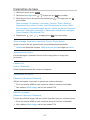 57
57
-
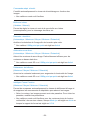 58
58
-
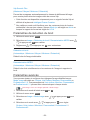 59
59
-
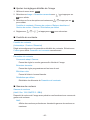 60
60
-
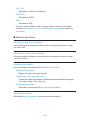 61
61
-
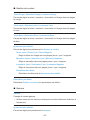 62
62
-
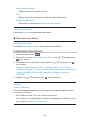 63
63
-
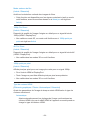 64
64
-
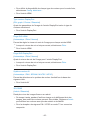 65
65
-
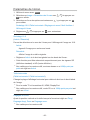 66
66
-
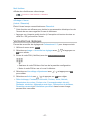 67
67
-
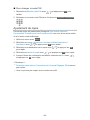 68
68
-
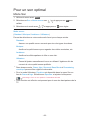 69
69
-
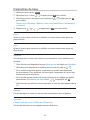 70
70
-
 71
71
-
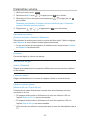 72
72
-
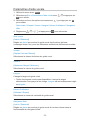 73
73
-
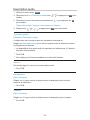 74
74
-
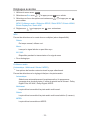 75
75
-
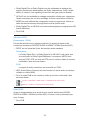 76
76
-
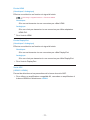 77
77
-
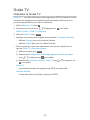 78
78
-
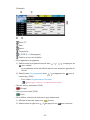 79
79
-
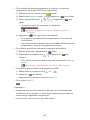 80
80
-
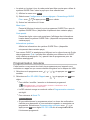 81
81
-
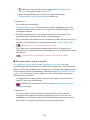 82
82
-
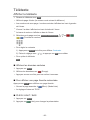 83
83
-
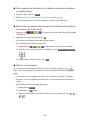 84
84
-
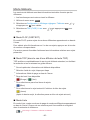 85
85
-
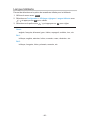 86
86
-
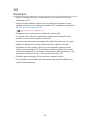 87
87
-
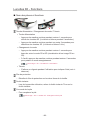 88
88
-
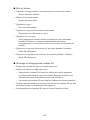 89
89
-
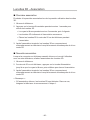 90
90
-
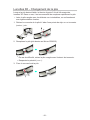 91
91
-
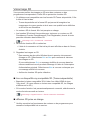 92
92
-
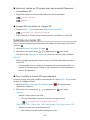 93
93
-
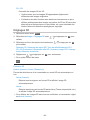 94
94
-
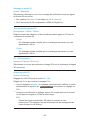 95
95
-
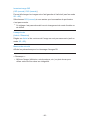 96
96
-
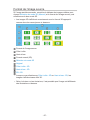 97
97
-
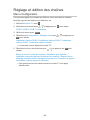 98
98
-
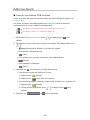 99
99
-
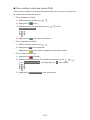 100
100
-
 101
101
-
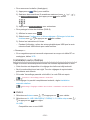 102
102
-
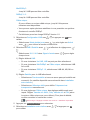 103
103
-
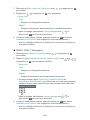 104
104
-
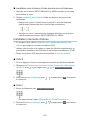 105
105
-
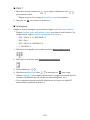 106
106
-
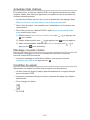 107
107
-
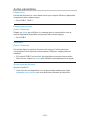 108
108
-
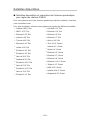 109
109
-
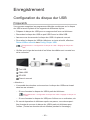 110
110
-
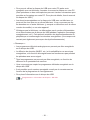 111
111
-
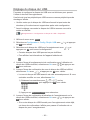 112
112
-
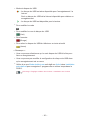 113
113
-
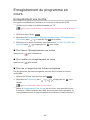 114
114
-
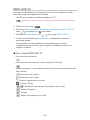 115
115
-
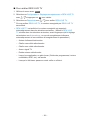 116
116
-
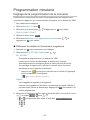 117
117
-
 118
118
-
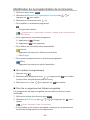 119
119
-
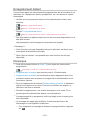 120
120
-
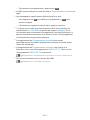 121
121
-
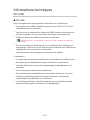 122
122
-
 123
123
-
 124
124
-
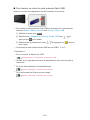 125
125
-
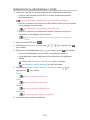 126
126
-
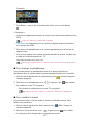 127
127
-
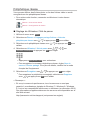 128
128
-
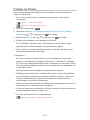 129
129
-
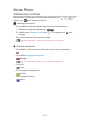 130
130
-
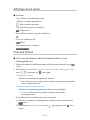 131
131
-
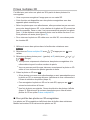 132
132
-
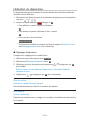 133
133
-
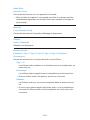 134
134
-
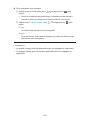 135
135
-
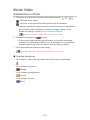 136
136
-
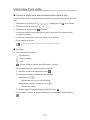 137
137
-
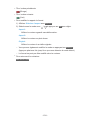 138
138
-
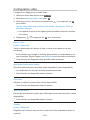 139
139
-
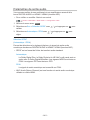 140
140
-
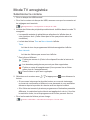 141
141
-
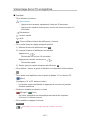 142
142
-
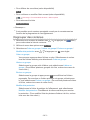 143
143
-
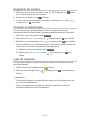 144
144
-
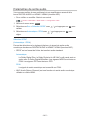 145
145
-
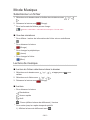 146
146
-
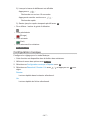 147
147
-
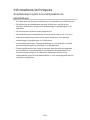 148
148
-
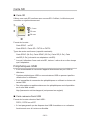 149
149
-
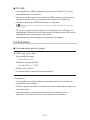 150
150
-
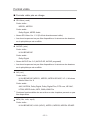 151
151
-
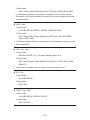 152
152
-
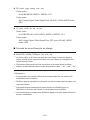 153
153
-
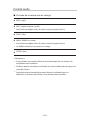 154
154
-
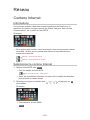 155
155
-
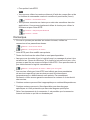 156
156
-
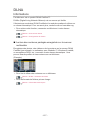 157
157
-
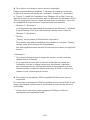 158
158
-
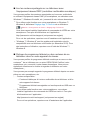 159
159
-
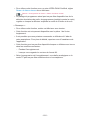 160
160
-
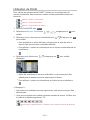 161
161
-
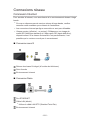 162
162
-
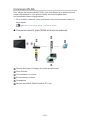 163
163
-
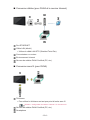 164
164
-
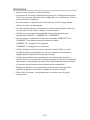 165
165
-
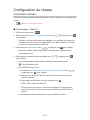 166
166
-
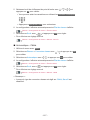 167
167
-
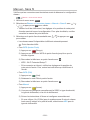 168
168
-
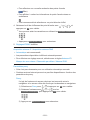 169
169
-
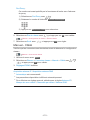 170
170
-
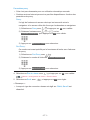 171
171
-
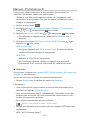 172
172
-
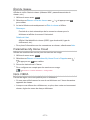 173
173
-
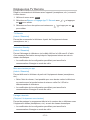 174
174
-
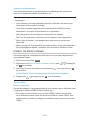 175
175
-
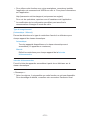 176
176
-
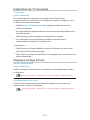 177
177
-
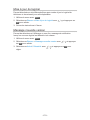 178
178
-
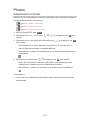 179
179
-
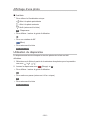 180
180
-
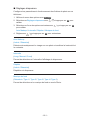 181
181
-
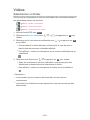 182
182
-
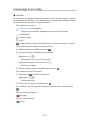 183
183
-
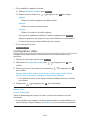 184
184
-
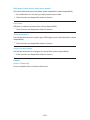 185
185
-
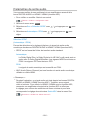 186
186
-
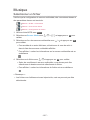 187
187
-
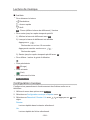 188
188
-
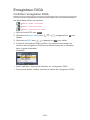 189
189
-
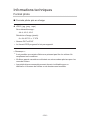 190
190
-
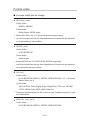 191
191
-
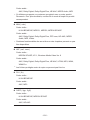 192
192
-
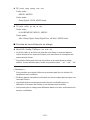 193
193
-
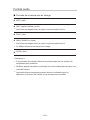 194
194
-
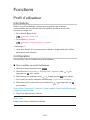 195
195
-
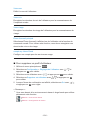 196
196
-
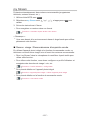 197
197
-
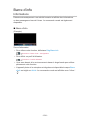 198
198
-
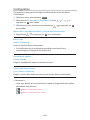 199
199
-
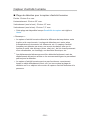 200
200
-
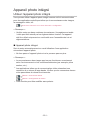 201
201
-
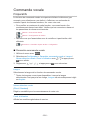 202
202
-
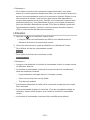 203
203
-
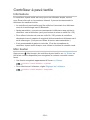 204
204
-
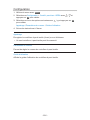 205
205
-
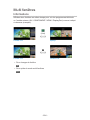 206
206
-
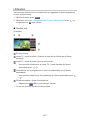 207
207
-
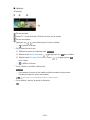 208
208
-
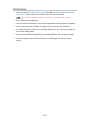 209
209
-
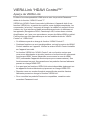 210
210
-
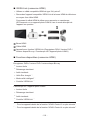 211
211
-
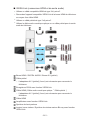 212
212
-
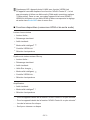 213
213
-
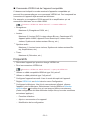 214
214
-
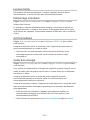 215
215
-
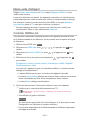 216
216
-
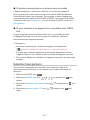 217
217
-
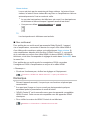 218
218
-
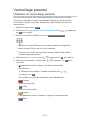 219
219
-
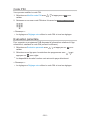 220
220
-
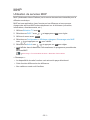 221
221
-
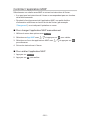 222
222
-
 223
223
-
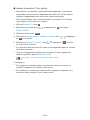 224
224
-
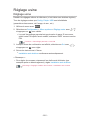 225
225
-
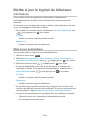 226
226
-
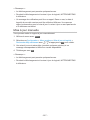 227
227
-
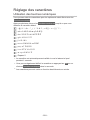 228
228
-
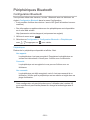 229
229
-
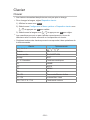 230
230
-
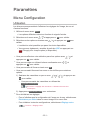 231
231
-
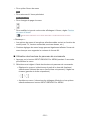 232
232
-
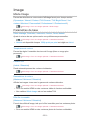 233
233
-
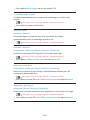 234
234
-
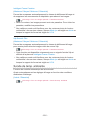 235
235
-
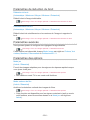 236
236
-
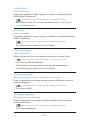 237
237
-
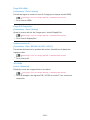 238
238
-
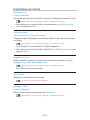 239
239
-
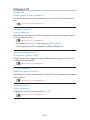 240
240
-
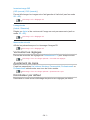 241
241
-
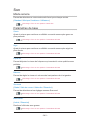 242
242
-
 243
243
-
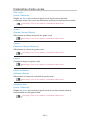 244
244
-
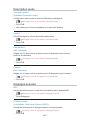 245
245
-
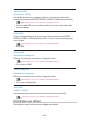 246
246
-
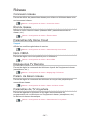 247
247
-
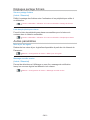 248
248
-
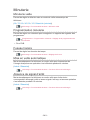 249
249
-
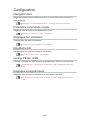 250
250
-
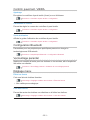 251
251
-
 252
252
-
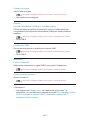 253
253
-
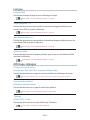 254
254
-
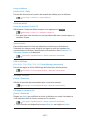 255
255
-
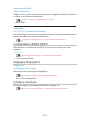 256
256
-
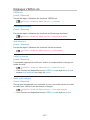 257
257
-
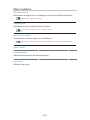 258
258
-
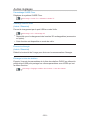 259
259
-
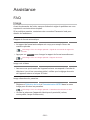 260
260
-
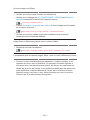 261
261
-
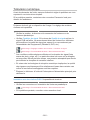 262
262
-
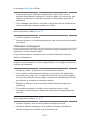 263
263
-
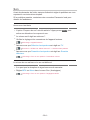 264
264
-
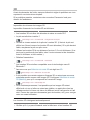 265
265
-
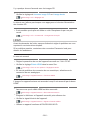 266
266
-
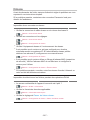 267
267
-
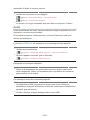 268
268
-
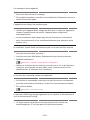 269
269
-
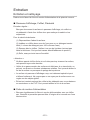 270
270
-
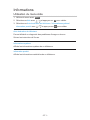 271
271
-
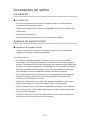 272
272
-
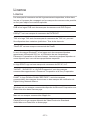 273
273
-
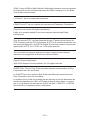 274
274
-
 275
275
-
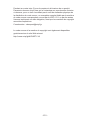 276
276
-
 277
277
Panasonic TX65AX800T Le manuel du propriétaire
- Taper
- Le manuel du propriétaire
- Ce manuel convient également à
Documents connexes
-
Panasonic TX65AX900T Le manuel du propriétaire
-
Panasonic TX60AS800T Le manuel du propriétaire
-
Panasonic TX32AS500Y Le manuel du propriétaire
-
Panasonic TX32AS520Y Le manuel du propriétaire
-
Panasonic TX-L50DT60E Le manuel du propriétaire
-
Panasonic TXL55WT60T Mode d'emploi
-
Panasonic TXP65VT60T Mode d'emploi
-
Panasonic TH50AS620V Le manuel du propriétaire
-
Panasonic TX32ASW504 Mode d'emploi
-
Panasonic TX24CSW504 Mode d'emploi